
Вы хотите скрыть одно или несколько приложений на главном экране iPhone или iPad? Или все приложения, загруженные из App Store, оставив лишь те, которые идут по умолчанию? А может наоборот, хотите скрыть приложения, которое поставляются вместе с iOS, такие как Safari или iTunes? Все, из выше перечисленного, можно сделать, воспользовавшись нашими советами.
Мы рассмотрим несколько различных способов. Обратите внимание, что программы не удаляются, при выполнении любого из этих действий, они просто становятся скрытыми от глаз.
Скрыть приложения по умолчанию на iPhone и IPad
Вы можете использовать это, чтобы скрыть Safari, Камера, FaceTime и iTunes приложения:
- Откройте «Настройки» и перейдите в «Основные»
- Далее «Ограничения» и нажмите «Включить Ограничения», установите пароль для ограничений, если вы еще этого не сделали
- В разделе «Разрешить:», отключите приложения которые вы хотите скрыть, щелкнув выключателем напротив соответствующего приложения
- Выйдите из настройки ограничений, когда закончите
 Вернувшись на главный экран, вы увидите, что отключенные приложения больше не видны. Они по-прежнему установлены на устройстве, но скрыты от пользователя, для того чтобы вернуть их назад, просто снова включите приложения в настройках ограничения.
Вернувшись на главный экран, вы увидите, что отключенные приложения больше не видны. Они по-прежнему установлены на устройстве, но скрыты от пользователя, для того чтобы вернуть их назад, просто снова включите приложения в настройках ограничения.
К сожалению, не все приложения по умолчанию можно скрыть, используя данный метод, хотя это может измениться в будущих версиях iOS. На данный момент, чтобы скрыть все приложения, вам придется использовать несколько трюков, о которых мы поговорим дальше.
Скрыть все загруженные приложения с главного экрана iOS
Это простой способ скрыть каждое приложение, которое было загружено в iOS из App Store, с главного экрана:
- Откройте «Настройки» и перейдите в «Основные»
- Далее «Ограничения» и убедитесь, что они разрешены
- Перейдите в раздел «Разрешенный контент»; «Программы»
- Нажмите «Запретить ПО», чтобы мгновенно скрыть все загруженные приложения
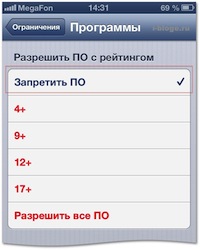 Вернитесь на главный экран, и вы обнаружите, что все программы загруженные из App Store отсутствуют, даже от Apple. Опять же, они не удаляются из iPhone или iPad, а просто будут скрыты от глаз, до тех пор, пока вы не снимете на них ограничения. Способ подходит, если вы хотите дать кому-то попользоваться вашим iOS устройством, но при этом, чтобы этот кто-то, не имел доступ к вашим персональным данным, содержащихся в некоторых приложениях. Так же, хорошая идея, установить ограничения по возрасту, если вы даете свое устройство ребенку.
Вернитесь на главный экран, и вы обнаружите, что все программы загруженные из App Store отсутствуют, даже от Apple. Опять же, они не удаляются из iPhone или iPad, а просто будут скрыты от глаз, до тех пор, пока вы не снимете на них ограничения. Способ подходит, если вы хотите дать кому-то попользоваться вашим iOS устройством, но при этом, чтобы этот кто-то, не имел доступ к вашим персональным данным, содержащихся в некоторых приложениях. Так же, хорошая идея, установить ограничения по возрасту, если вы даете свое устройство ребенку.
Скрыть приложения в папке
Это старый метод, он существует с тех пор, как появились папки. Но вместе с тем, это наверное, лучший способ навести порядок на экране своего устройства. И конечно, это решение, во многих случаях является очень простым:
- Нажмите и удерживайте любой значок приложения, пока он не начнет покачиваться
- Перетащите значок приложения, которое вы хотите скрыть, на другое приложение, чтобы создать папку; название папки можете изменить по своему желанию
- Перемещайте другие приложения в эту папку по мере необходимости
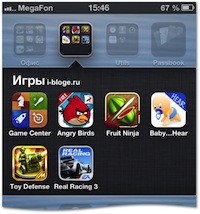 Помещенное в папку приложение, скрыто только с главного экрана, оно находиться теперь в другом контейнере. Это всё равно, как положить что-то в виртуальный шкаф и достать от туда, когда понадобиться.
Помещенное в папку приложение, скрыто только с главного экрана, оно находиться теперь в другом контейнере. Это всё равно, как положить что-то в виртуальный шкаф и достать от туда, когда понадобиться.
Все данные изменения проделаны без применения сторонних программ или взлома системы iOS, мы не поддерживаем методы, которые отрицательно влияют на безопасность и стабильность системы.
